Lentidão em sua Rede? Conheça o Colasoft Capsa Enterprise
Nesse artigo vamos mostrar essa excelente ferramenta e suas funcionalidades. Muitos administradores procuram um monitoramento em tempo real de sua rede local e rede externa, para se antecipar a problemas de lentidão e quantidade de tráfego excessivo dentro de uma organização.
Existem muitas ferramentas no mercado, mas a Colasoft Capsa possui uma interface muito fácil e bem interessante. Seu monitoramento é bem eficaz e os alarmes criados não necessita que o administrador fique ligado 100% em sua tela para efetuar o monitoramento. Regras e alarmes poderão ser criados para alertar quando algum dispositivo saia do padrão de tráfego estipulado pelo administrador.
Vamos mostrar abaixo desde a instalação até algumas funções que o software pode nos oferecer.
Instalando Colasoft Capsa Enterprise
Para fazer o download da ferramenta, é necessário efetuar um pequeno cadastro para receber sua chave de ativação trial. Segue abaixo link para donwload:
http://www.colasoft.com/download/products/download_capsa.php
Após download, execute o instalador e clique em “Next”, para iniciarmos o processo de instalação do produto:
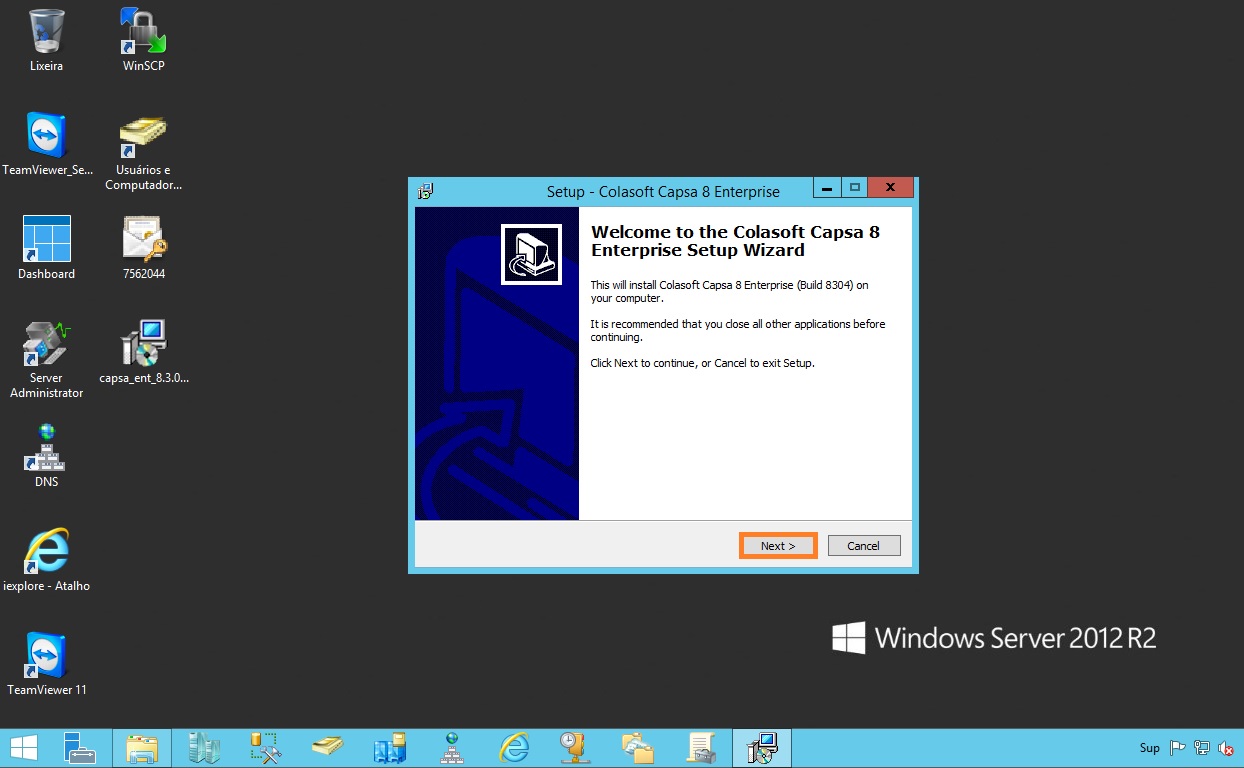
Leia com atenção o termo de licença e quando estiver de acordo clique em “Aceitar” e depois em “Next”:

Clique em “Next”:
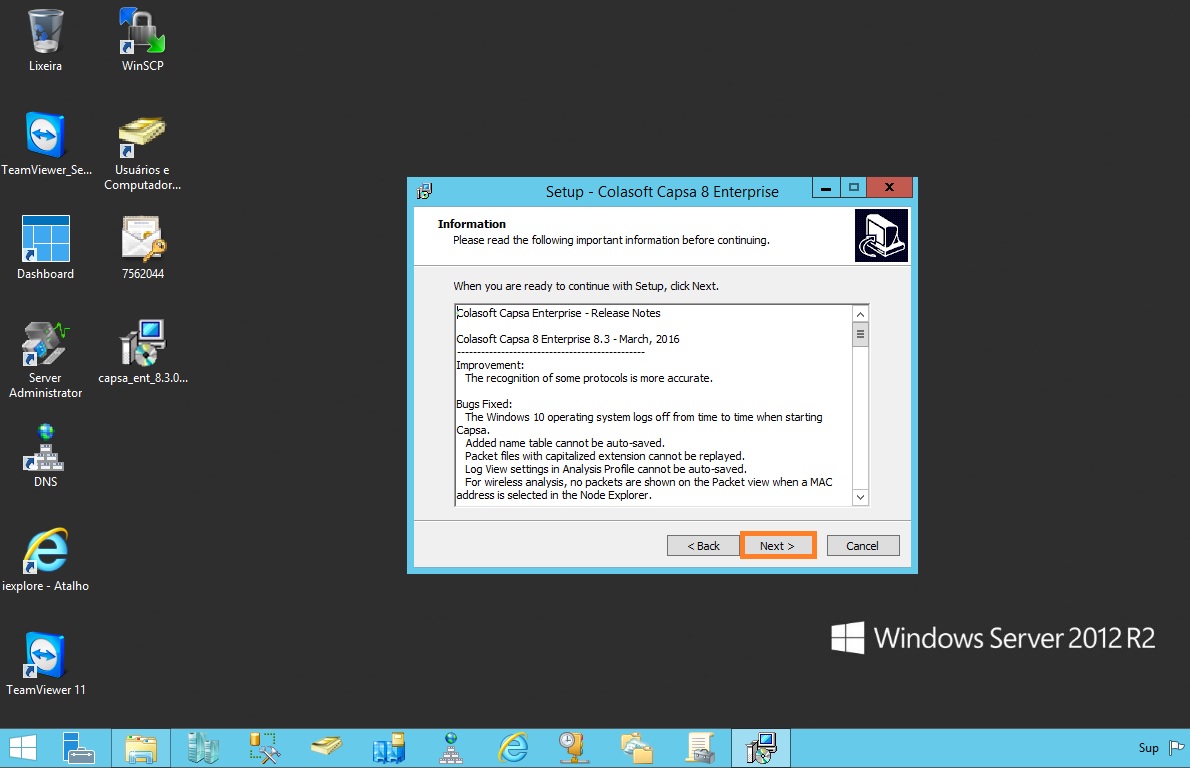
Você poderá alterar o caminho de instalação. Escolha o caminho desejado para a sua implantação e clique em “Next”:
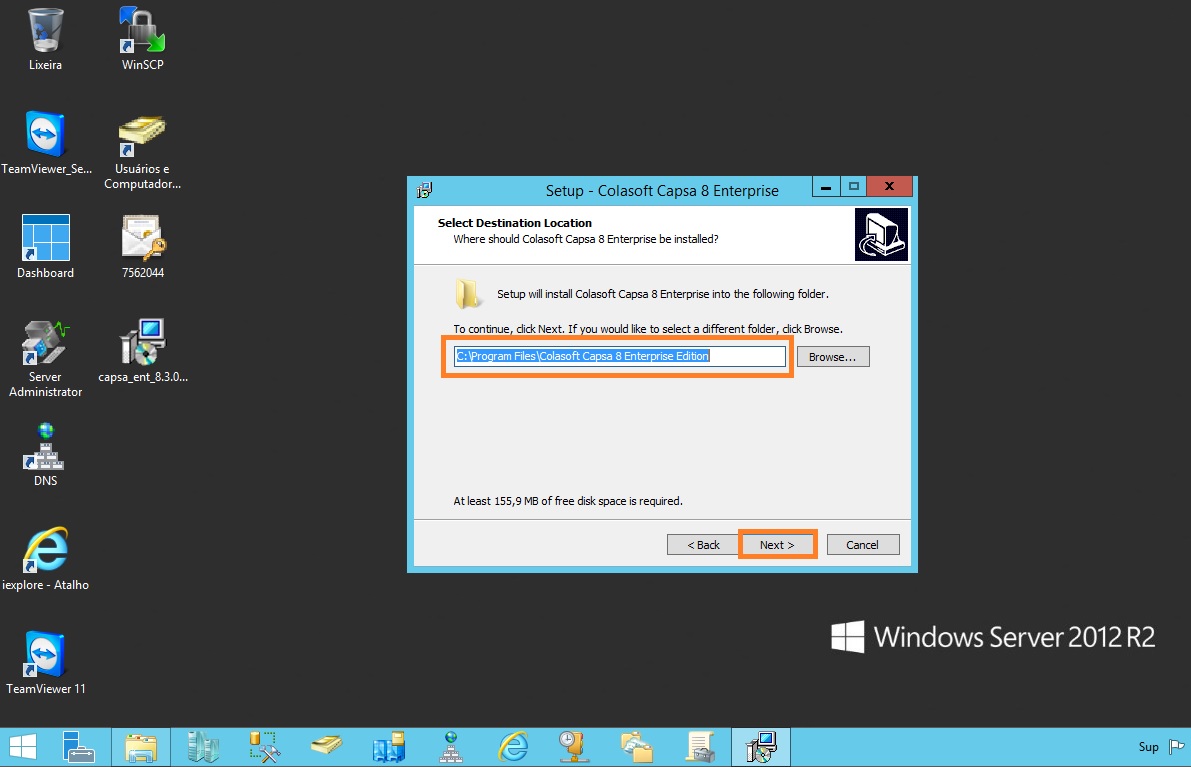
Algumas ferramentas são embutidas dentro do software, são opções do usuários instalar ou não. Essas ferramentas, caso sejam marcadas na instalação, estarão disponíveis dentro do software para utilização. São ferramentas simples, mas ajuda muito no processo de monitoramento, portanto, aconselhamos marcá-las para instalação:
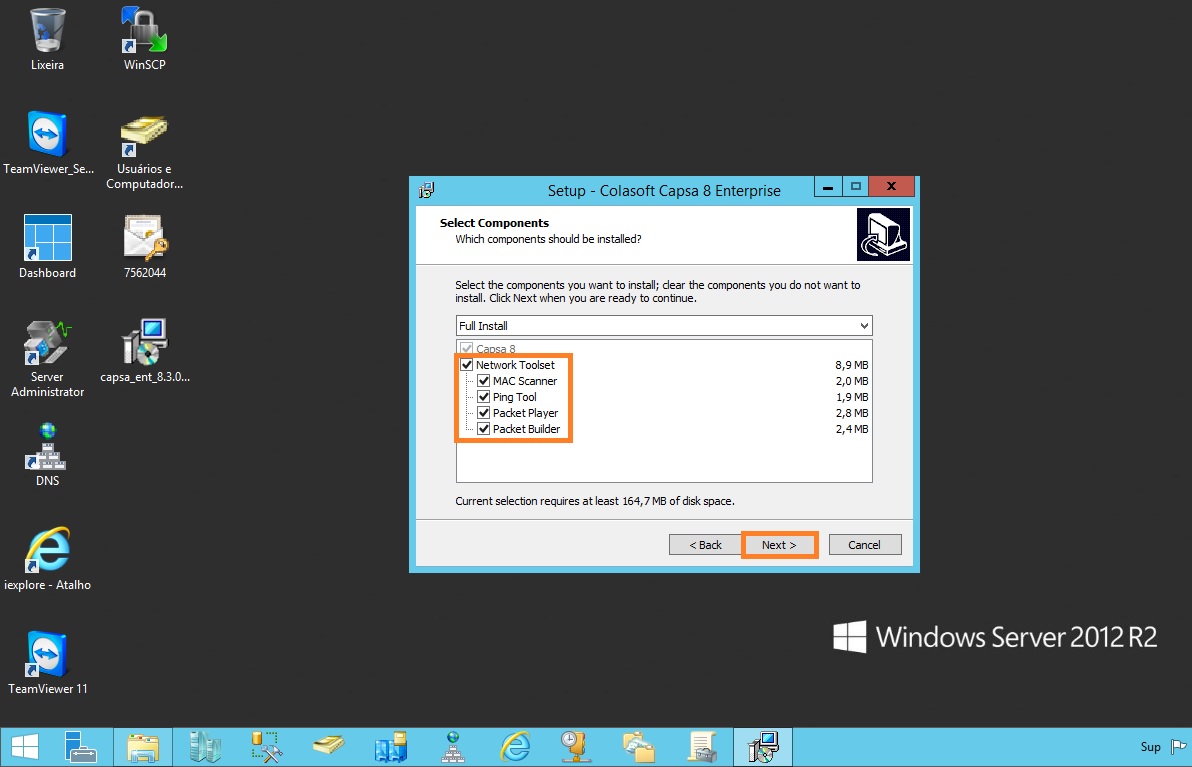
Clique em “Next”:
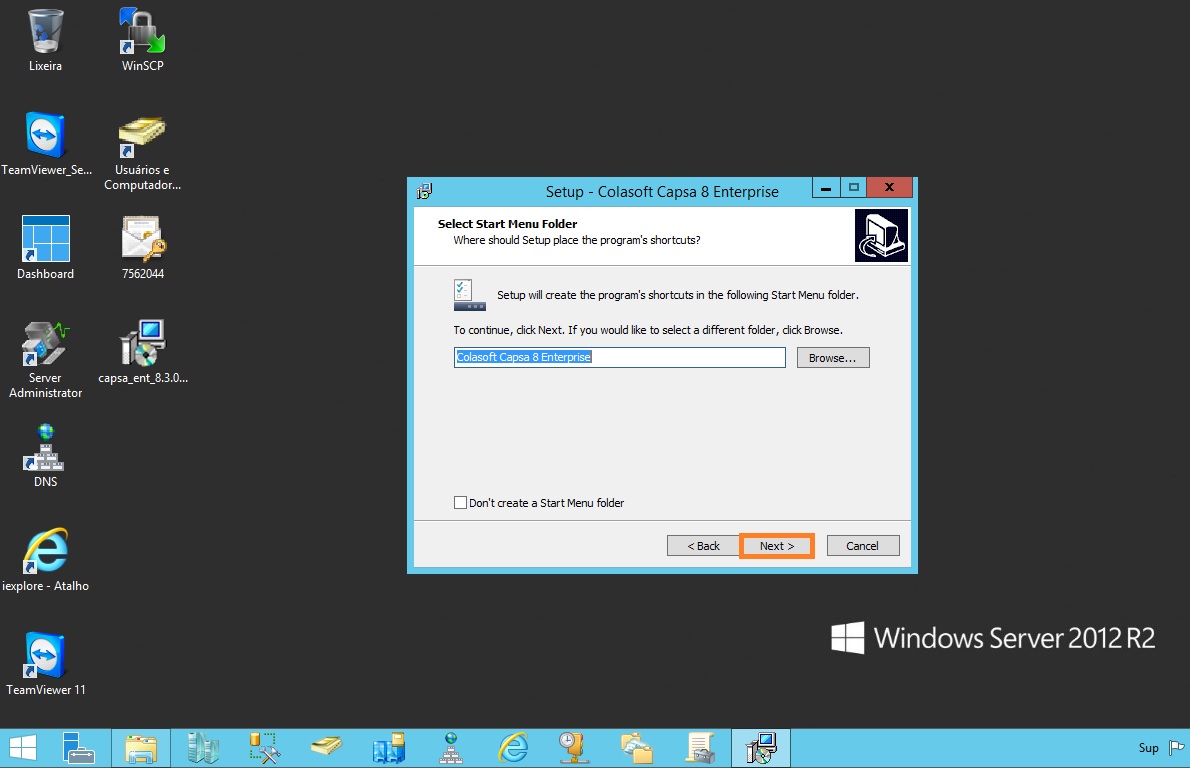
Escolha a opção de criação de ícone, como mostramos na imagem abaixo:
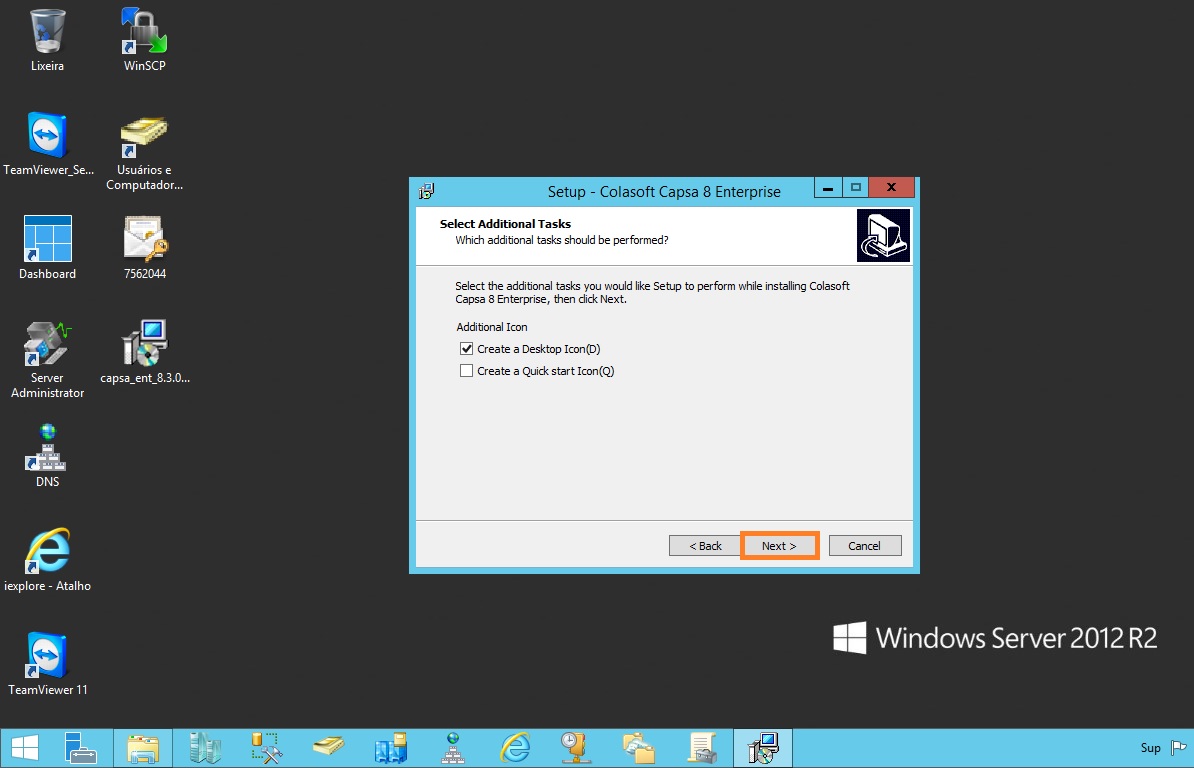
Cliquem em “Instalar”:
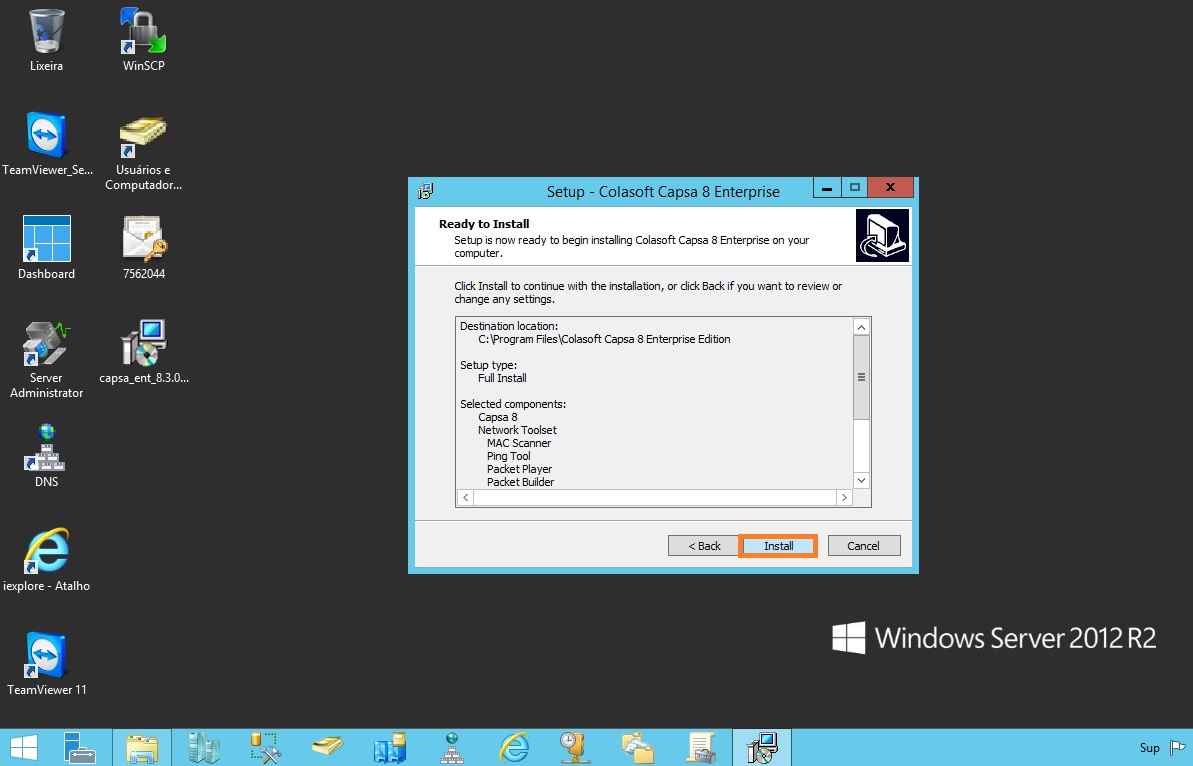
Aguarde o processo de instalação para finalizar o processo.
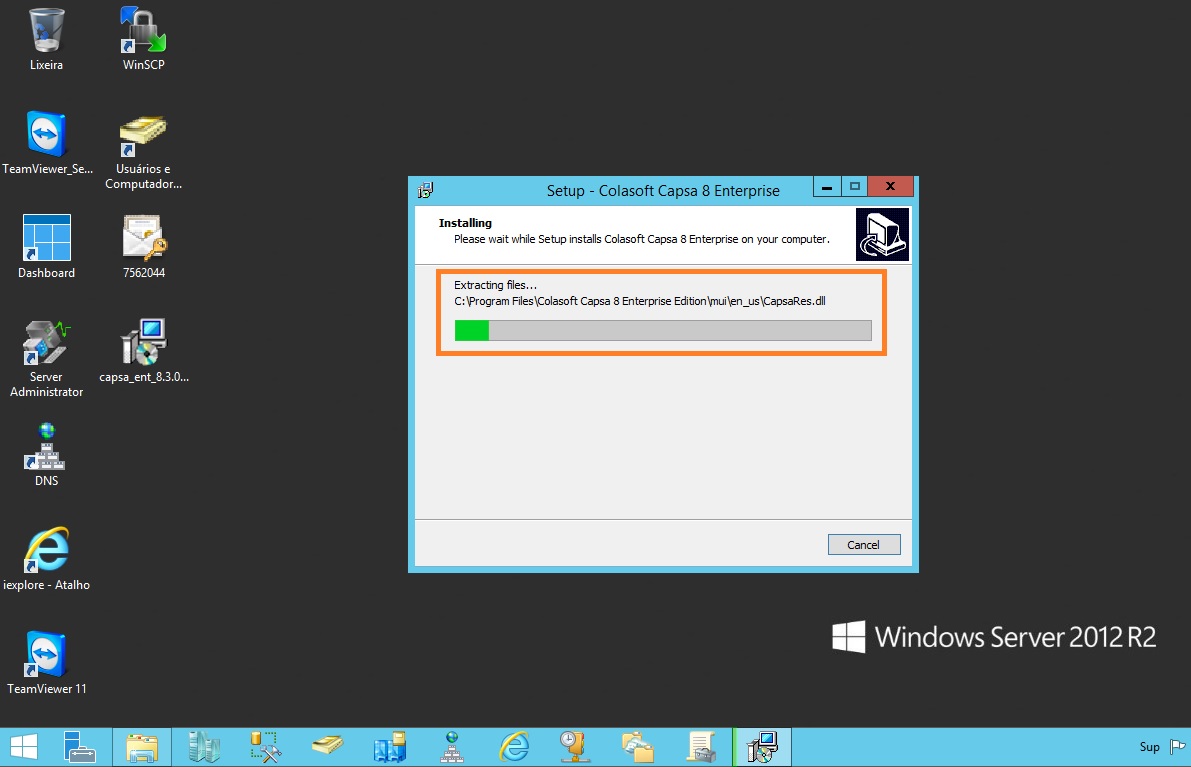
Ativando o COLASOFT CAPSA ENTERPRISE
Para primeira utilização devemos ativar o software na versão adquirida, seja trial ou definitiva. Em seu cadastro para download do software, você recebeu um e-mail com uma chave de ativação para a utilização do software. Tenha essa chave em mãos para iniciarmos o processo de ativação.
Abra o Colasoft Capsa Enterprise e clique em “Avançar” para iniciar o processo de ativação.
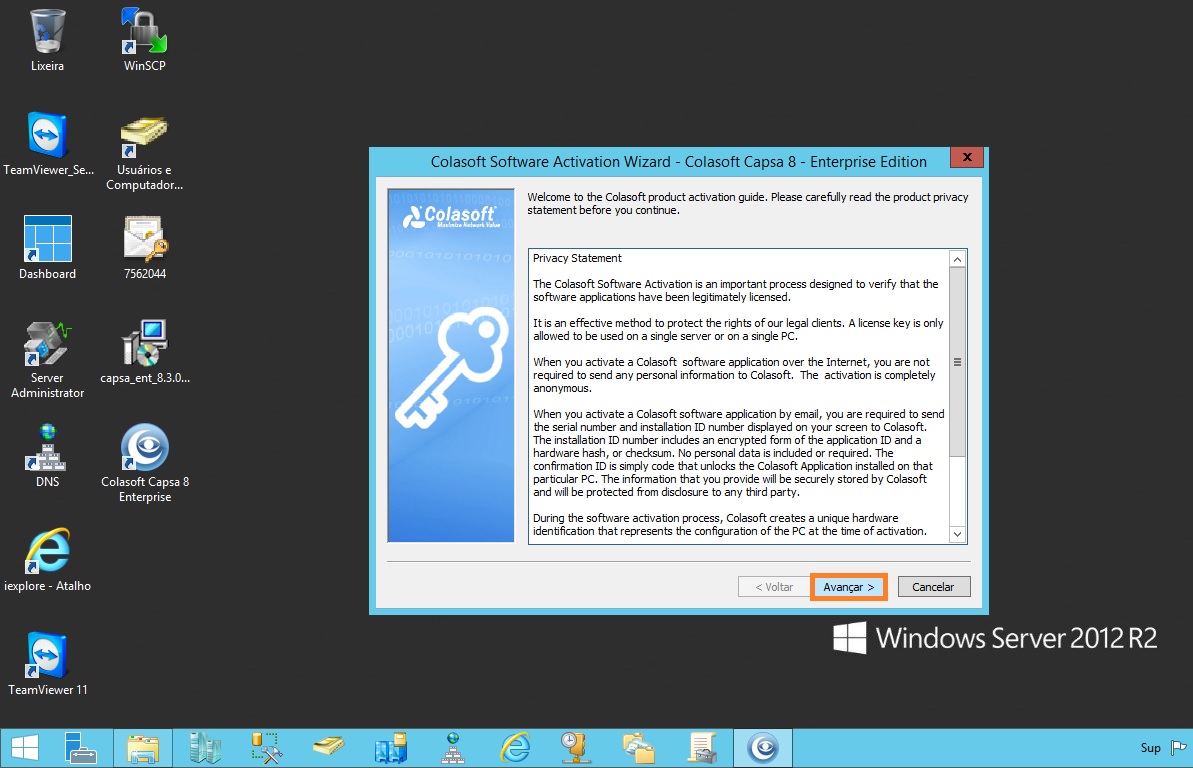
Escolha o tipo de ativação entre “Online” ou “License File”:
- Online: Insira a chave do produto enviada por e-mail;
- License File: Acesse o site e baixe o arquivo de ativação para reativá-lo off-line quando quiser.
A escolha de ativação fica a critério do administrador, sendo que as duas opções sempre funcionam muito bem. Quando escolher a opção desejada, clique em “Avançar”:
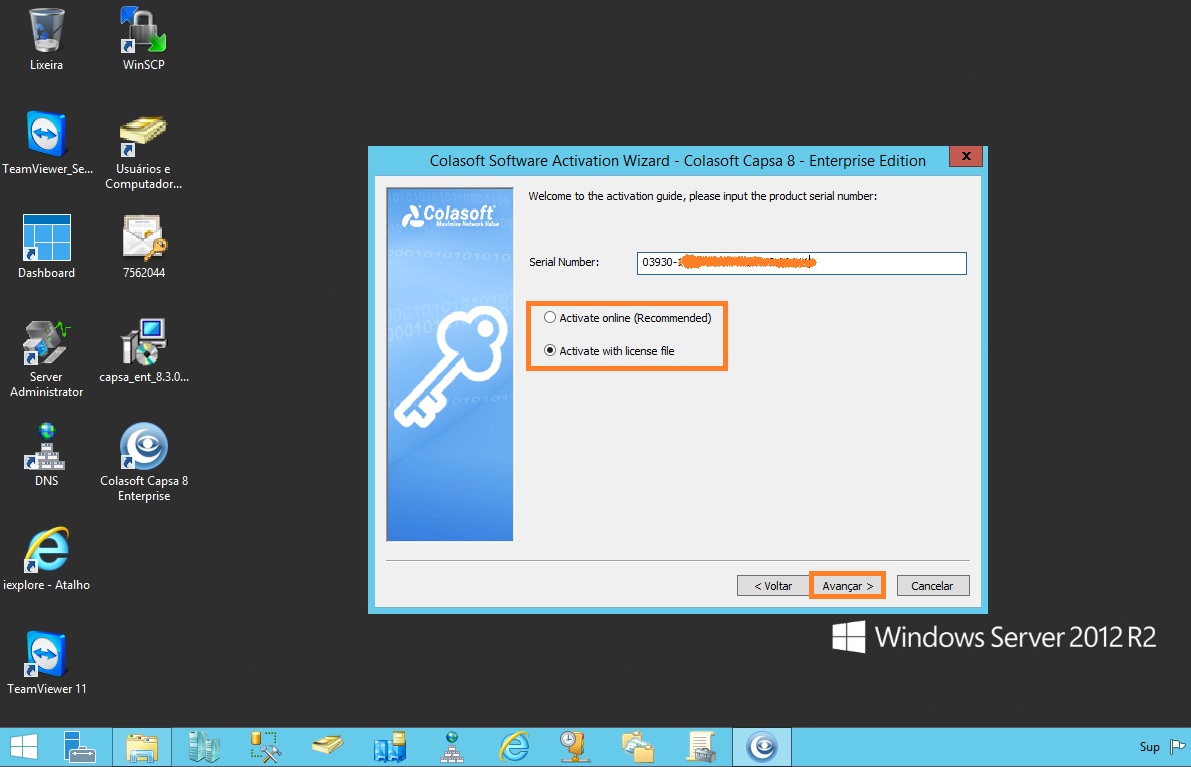
Como nossa opção foi a ativação por arquivo, clique na opção que mostramos na imagem baixo para efetuarmos o download do arquivo:
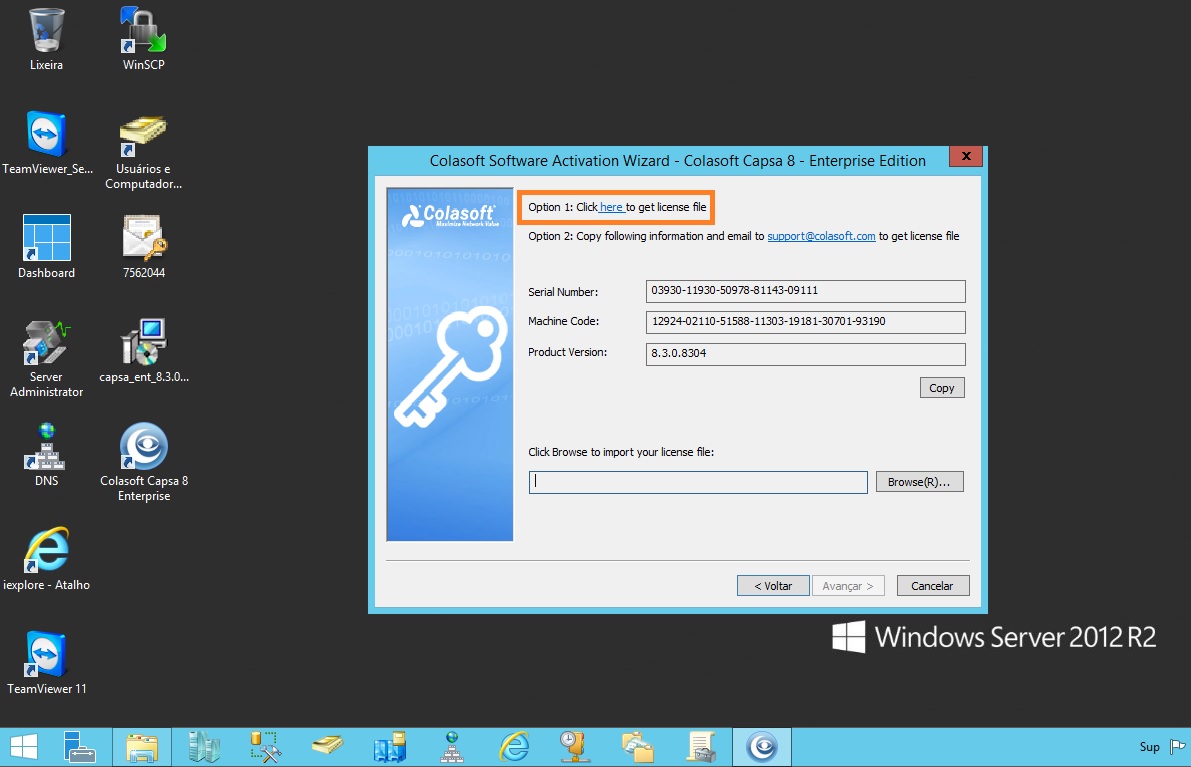
Salve o arquivo no local desejado:
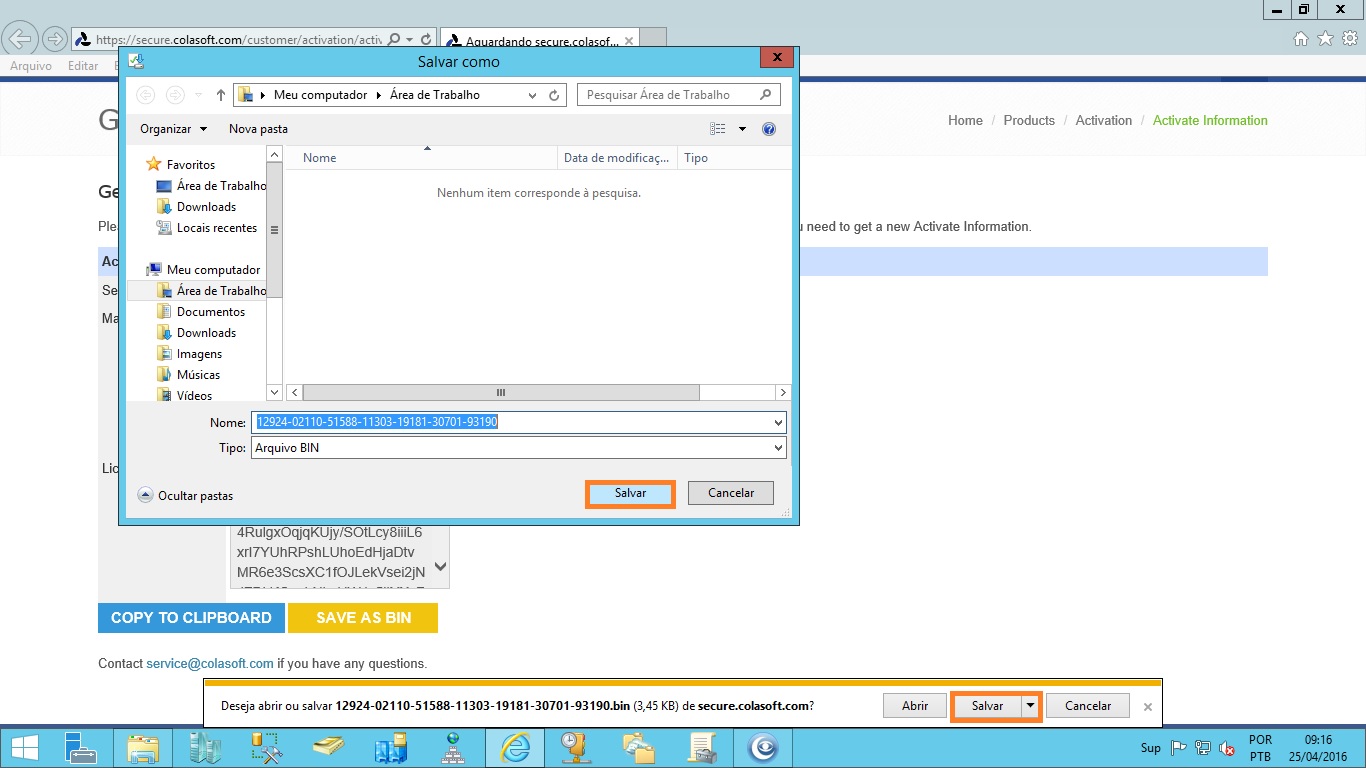
Clique em “Browse” e selecione o arquivos que efetuamos ao download. Quando tudo estiver pronto, clique em “Avançar”:
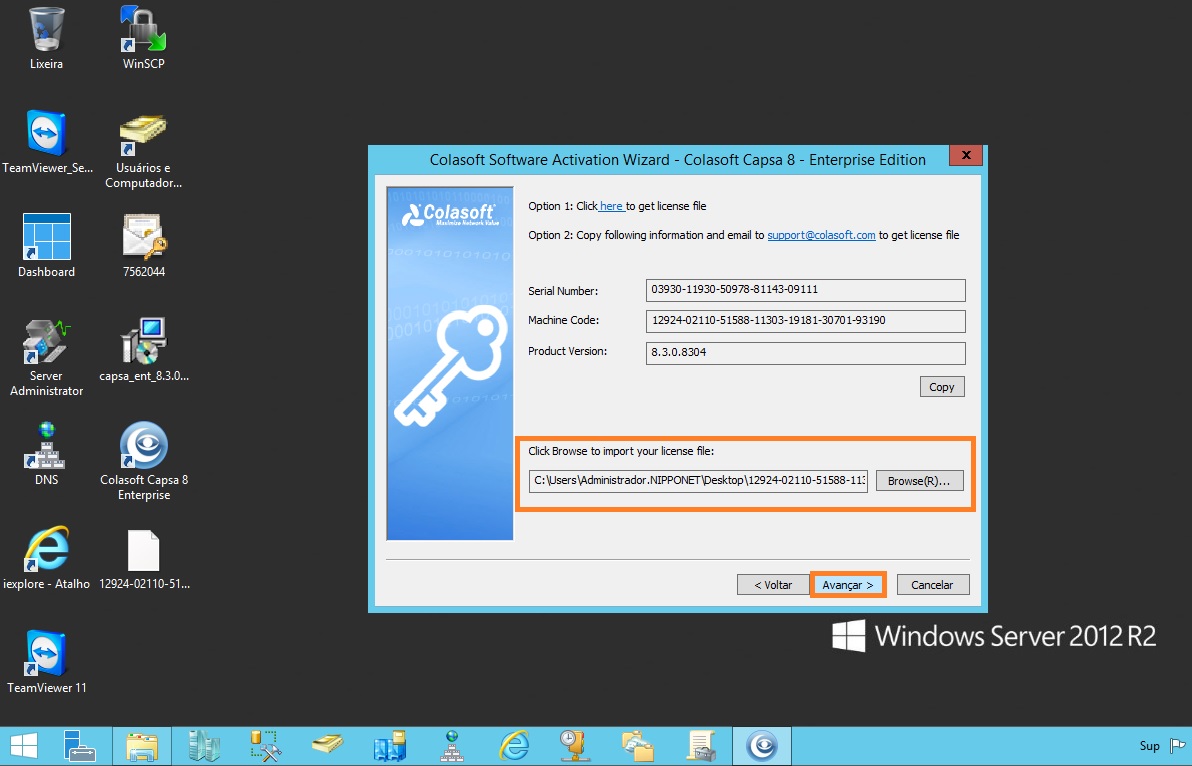
Pronto! O processo de ativação está concluído.
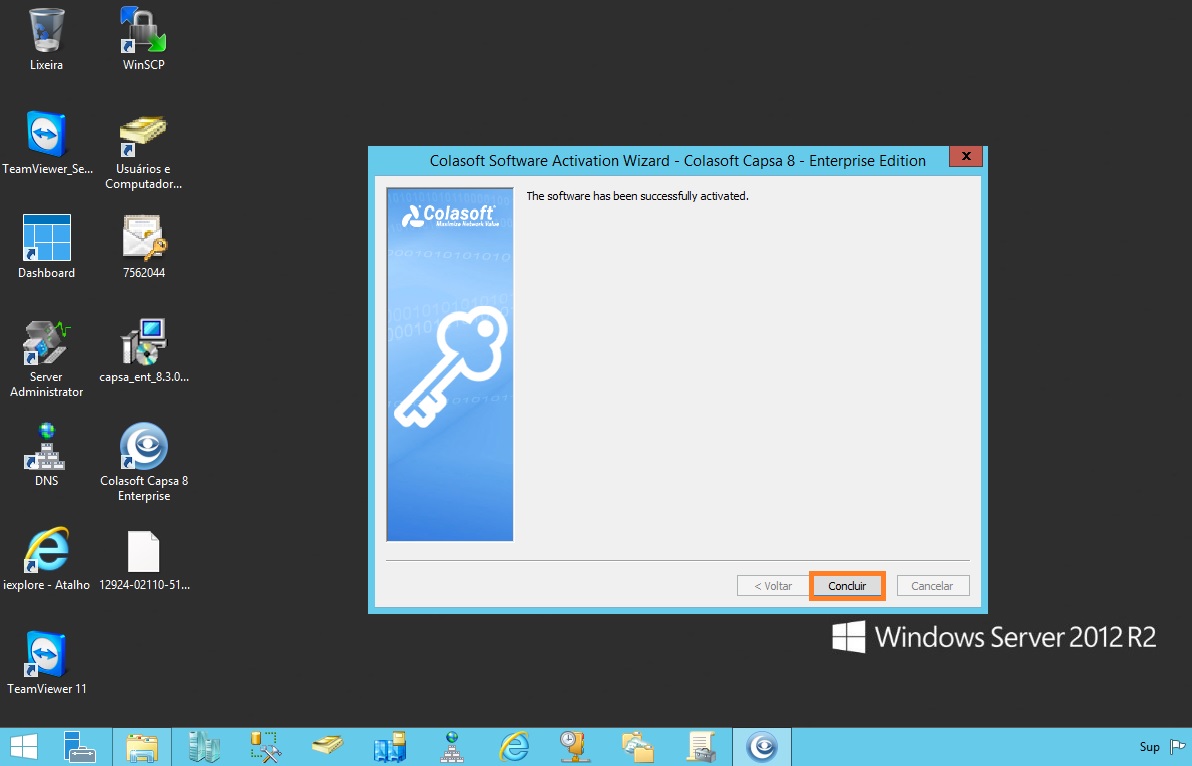
Conhecendo algumas funcionalidades do COLASOFT CAPSA ENTERPRISE
Na primeira opção, devemos escolher o adaptador de rede que será monitorado. Em nossa opção, escolhemos o adaptador local com saída para internet. Veja que o software permite diversos perfis de monitoramento como:
- Full Analysis
- Traffic Monitoring
- Security Analysis
- HTTP Analysis
- E-mail Analysis
- DNS Analysis
- FTP Analysis
- IM Analysis
- VoIP Analysis
Em nosso exemplo escolhemos a opção de Full Analysis. Crie o perfil que deseja efetuar o monitoramento e clique em “Start”:
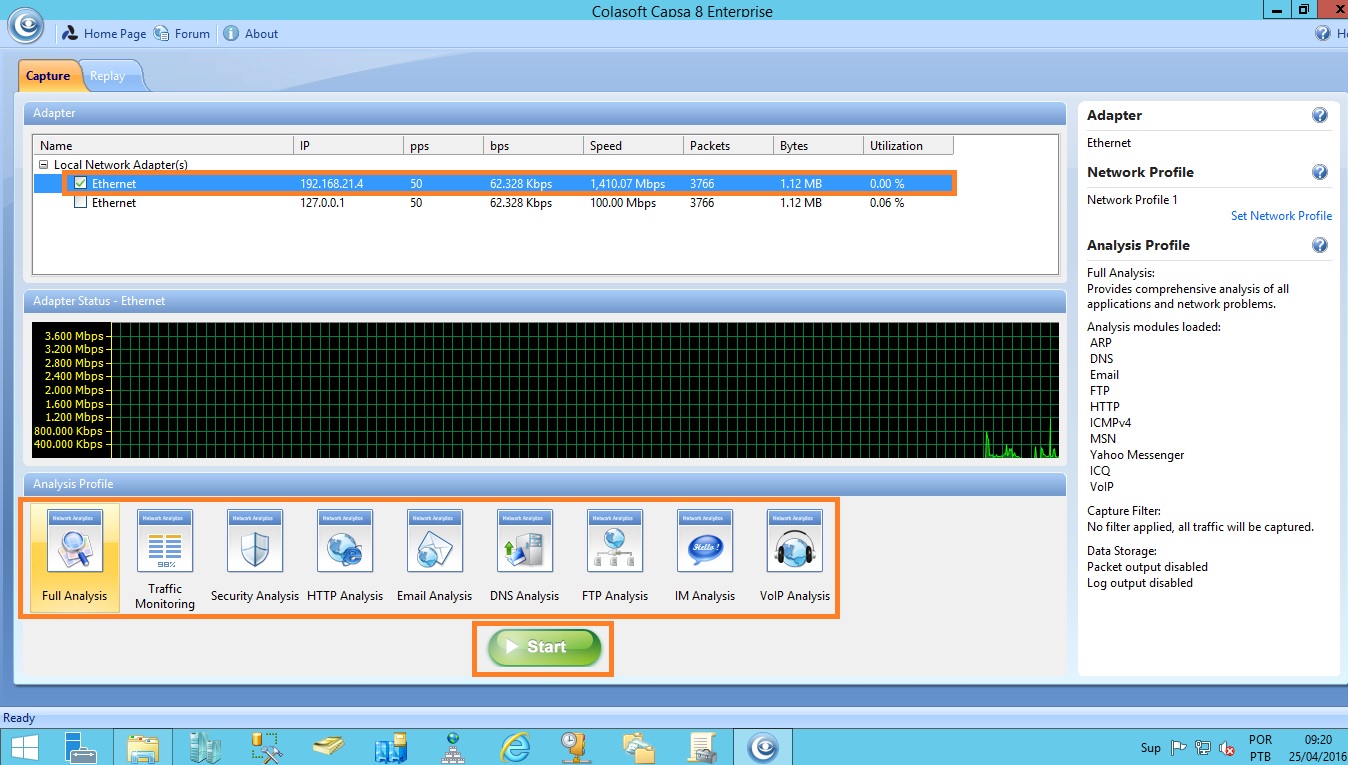
Com o perfil criado, uma varredura é efetuada automaticamente e já nos traz informação de tráfego. No Dashboard você poderá criar monitoramentos personalizados para acompanhar em tempo real o que acontece em sua rede.
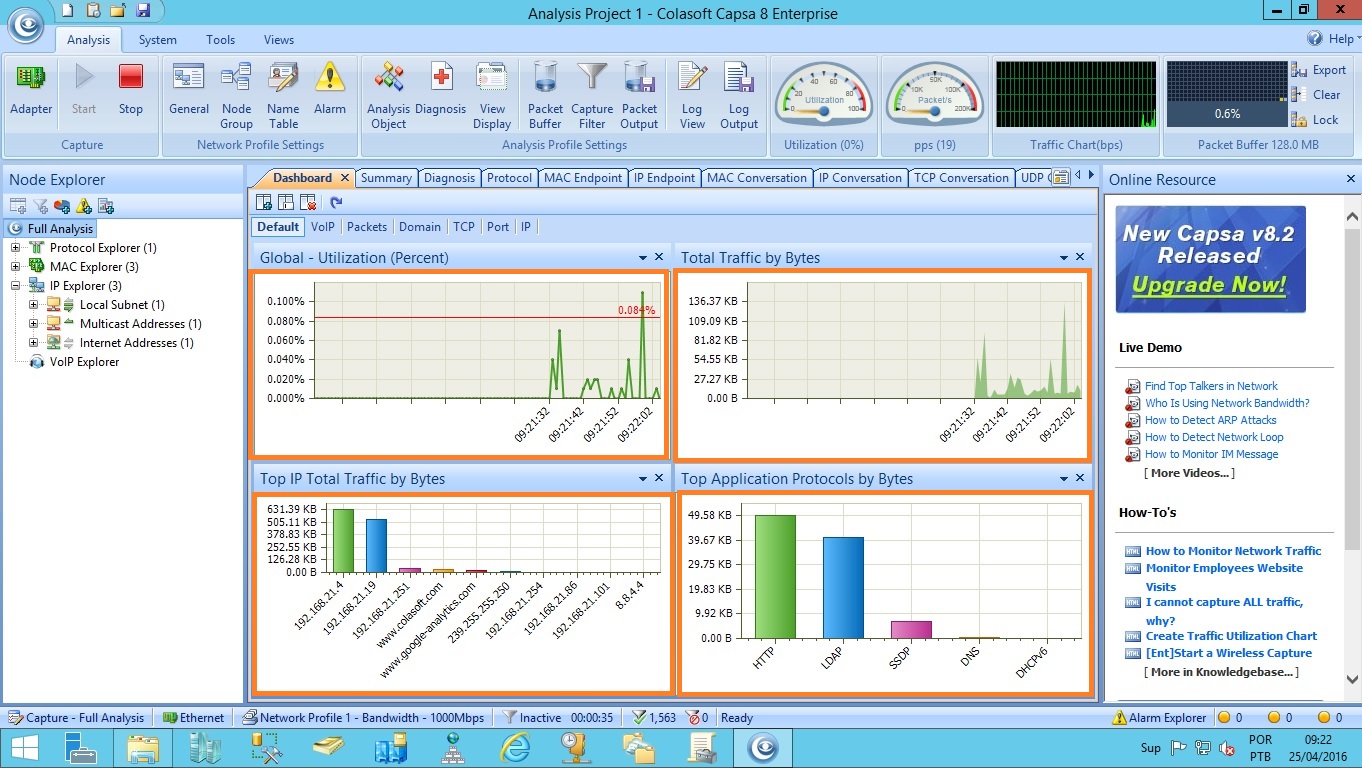
Veja na imagem abaixo que o software já nos trouxe, sem nenhuma configuração necessária, o range de nossa rede local, internet e os dispositivos. Ordenou de forma eficaz o dispositivo que está com mais consumo. Com isso já temos uma ideia de quais equipamentos os maiores tráfegos estão ocorrendo.
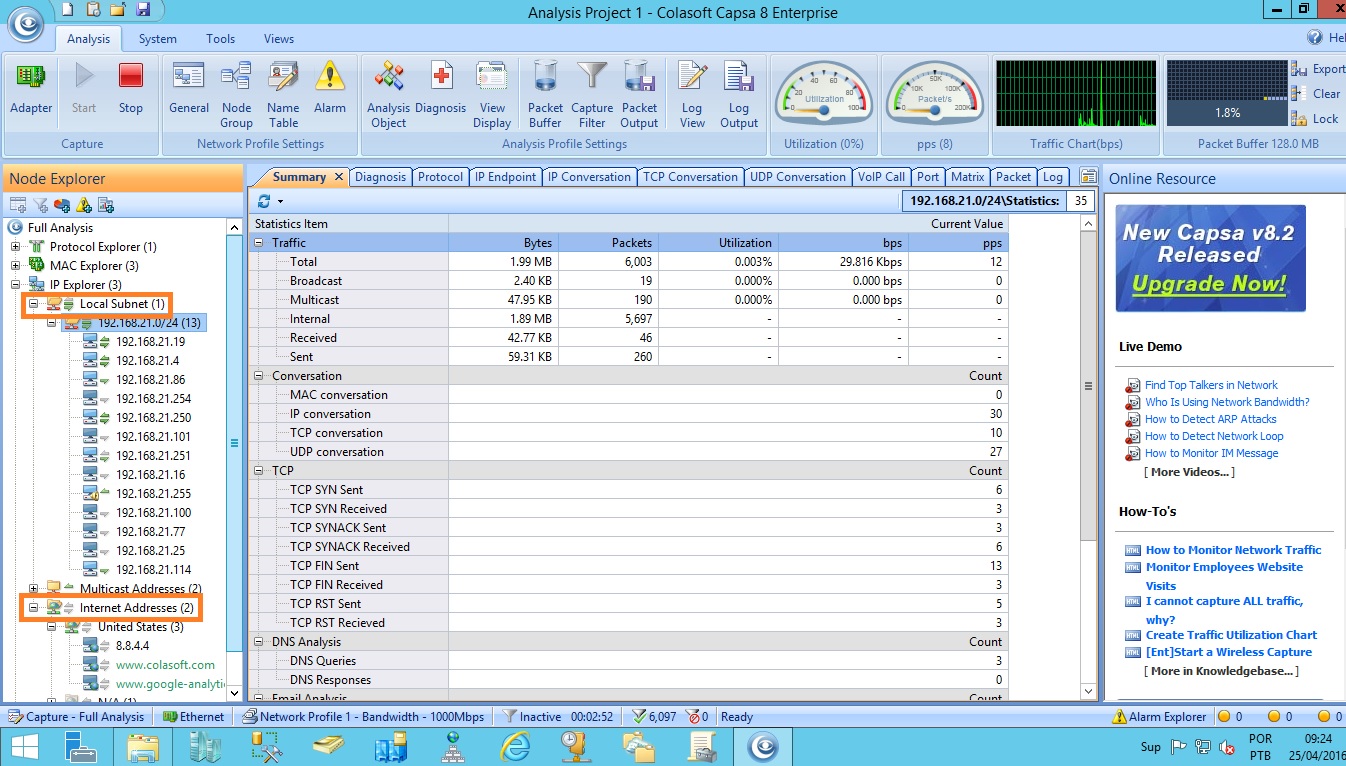
Você poderá visualizar quais são os usuários “TOP” de sua rede local e internet mostrando os 5+, 10+ ou 20+. Essa opção é muito importante na entrega de relatórios para uma possível reunião.
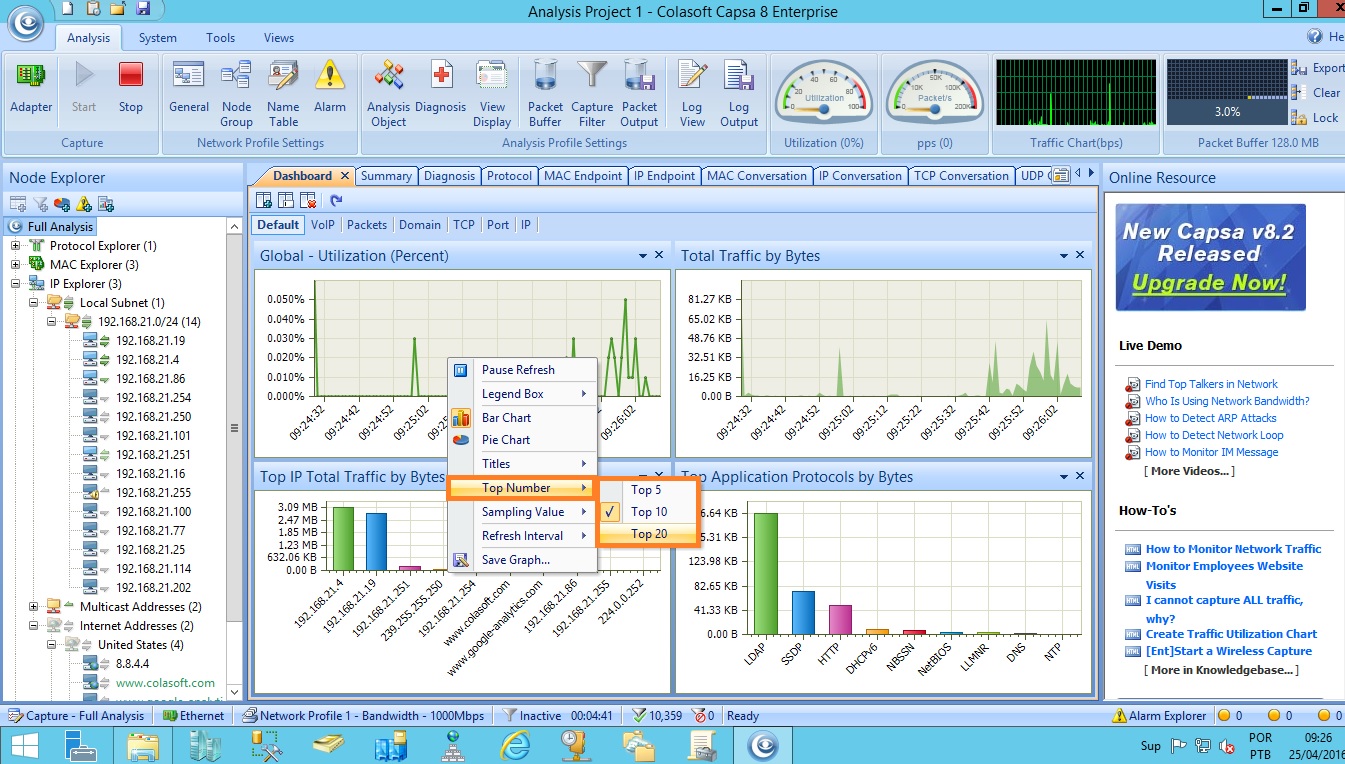
Na aba “IP Endpoint”, é ordenado a estação que está com mais consumo com riqueza em detalhes sobre pacotes, bytes, bps…entre outros.
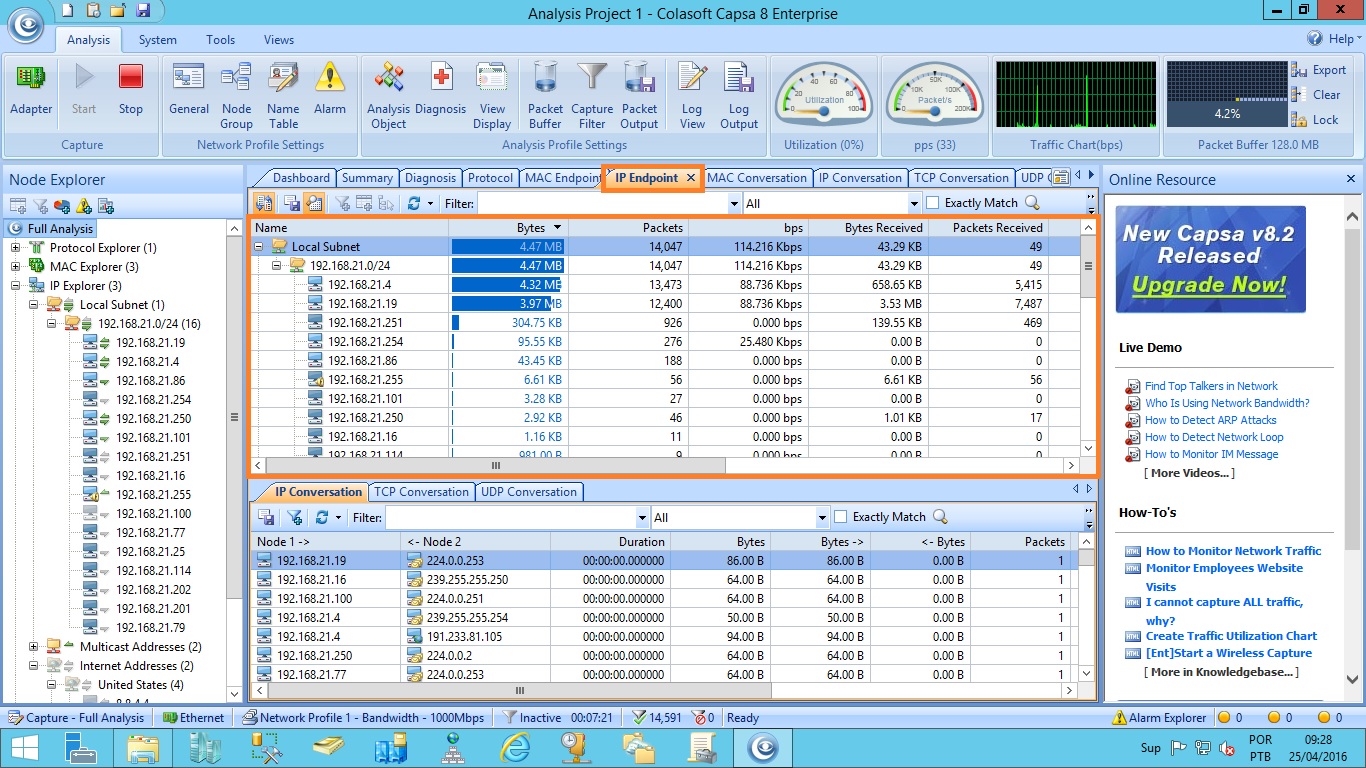
E a melhor opção é o “Alarm Notification”, para enviarmos um e-mail quando qualquer estação sair da normalidade. Você pode criar regras e solicitar um alarme por e-mail quando algo sair do padrão. Essa opção é de extrema importância e ajuda muito no dia a dia do administrador.
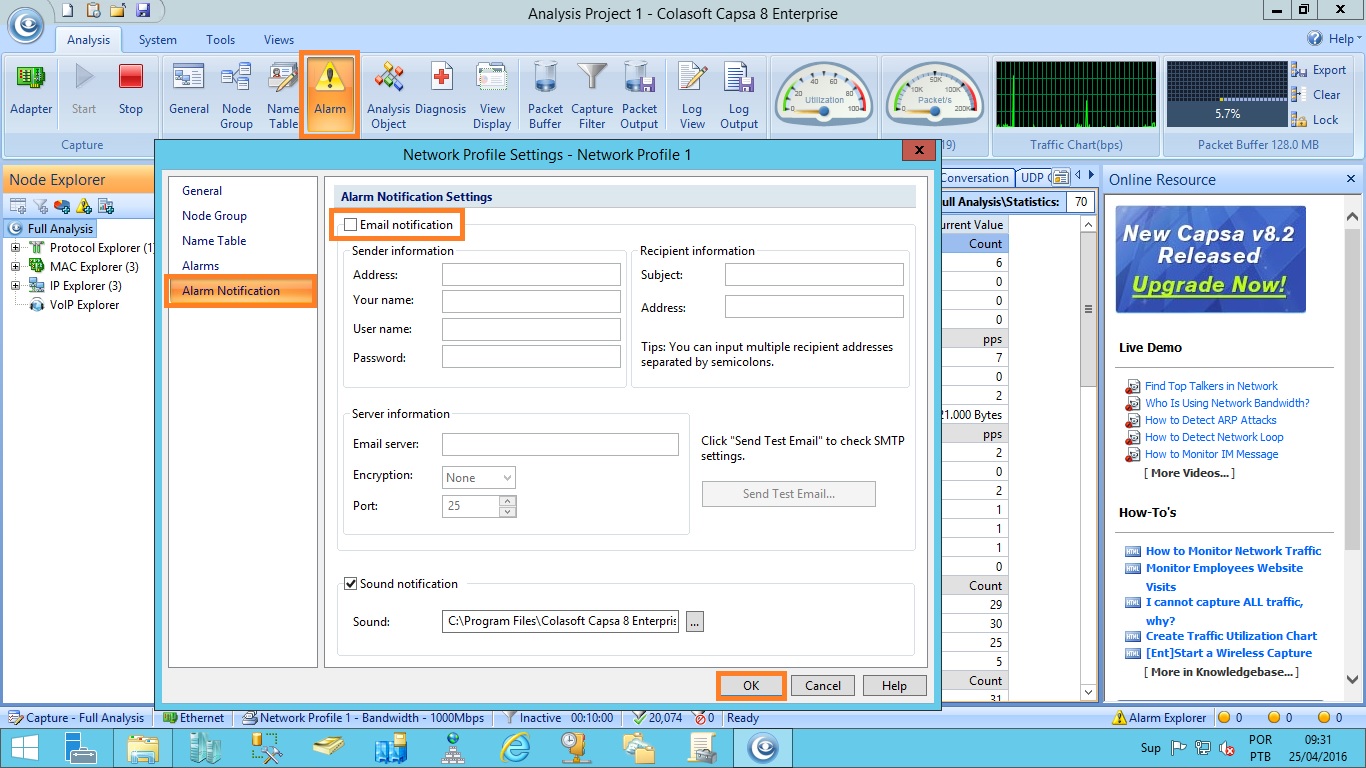
Algumas ferramentas simples são disponibilizadas dentro do software para ajudar no monitoramento. Essas ferramentas são escolhidas na opção de instalação.
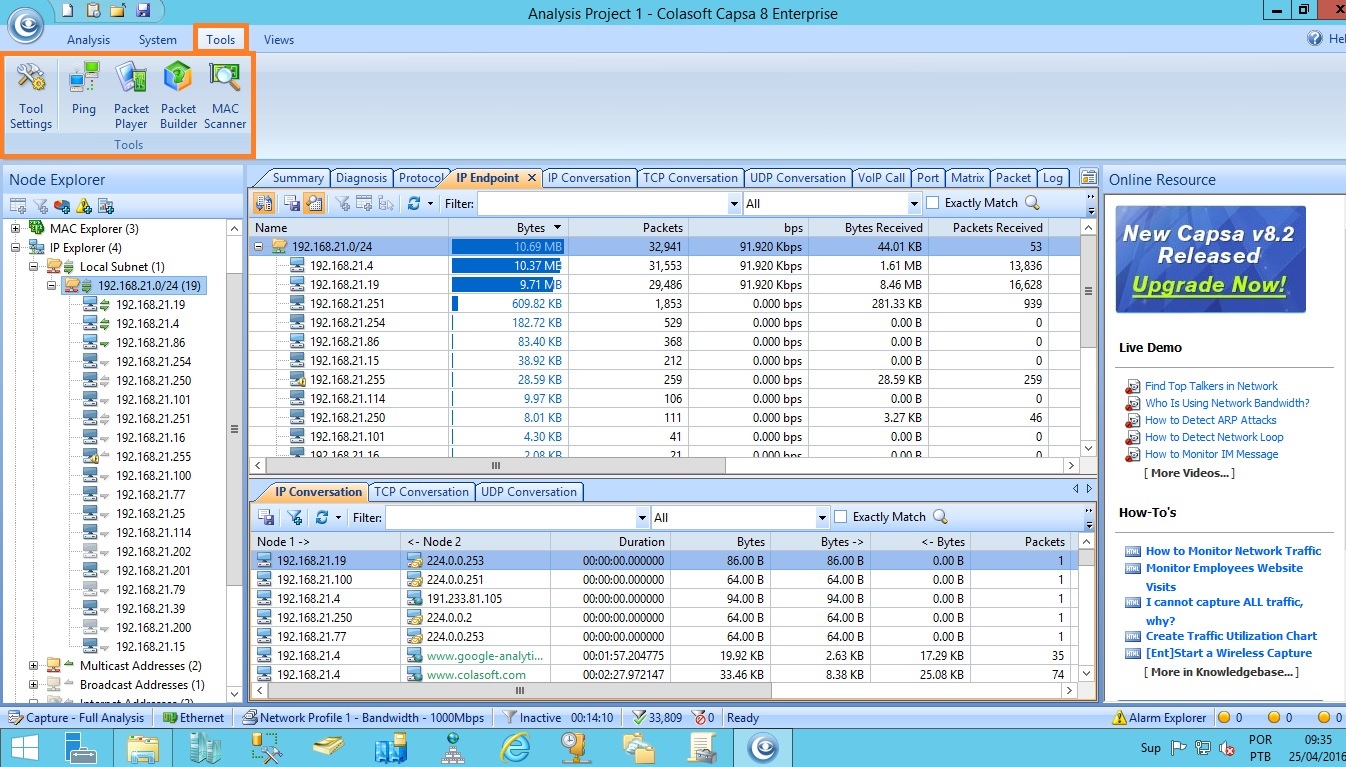
Essa ferramenta possui um poder sensacional e para grandes organização é de extremamente útil. Ter o controle de tráfego e descobrir onde está a lentidão deu sua rede local ou internet é realmente sensacional. Esperamos que essa dica ajuda a todos que estão atrás de um ótimo software de monitoramento. Grande abraço.
